Vorgabegemäß befindet sich die mit Autodesk Inventor bereitgestellte Stilbibliothek im Ordner C:\Programme\Autodesk\Inventor <Version>\Design Data oder im Ordner C:\Benutzer\Öffentlich\Öffentliche Dokumente\Autodesk\Inventor <Version>\Design Data. Auf den Speicherort der Stilbibliothek kann auch über die Registerkarte Datei in den Anwendungsoptionen zugegriffen werden. Wenn Sie in einer Netzwerkumgebung arbeiten, befindet sich dieser Ordner in einem gemeinsam genutzten Speicherort im Netzwerk und nicht auf Ihrer lokalen Festplatte. Wenn Sie sich nicht sicher sind, wo sich dieser Speicherort befindet, wenden Sie sich an Ihren IT-oder CAD-Administrator.

Verwenden Sie den Inventor-Stilbibliotheksmanager, um die aktuelle Stilbibliothek in eine neue Version von Autodesk Inventor zu migrieren.
Bevor Sie mit der Migration beginnen, sollten Sie die folgenden Punkte berücksichtigen:
- Wenn Sie die im Lieferumfang der früheren Version von Inventor enthaltene Stilbibliothek nicht geändert haben, brauchen Sie sie nicht zu migrieren. Verwenden Sie die mit der neuen Version von Inventor bereitgestellte Stilbibliothek.
- Nach der Migration können Sie die Stilbibliotheken nicht mehr mit älteren Versionen von Inventor verwenden.
- Wenn Sie die vorhandene Stilbibliothek geändert haben, stehen Ihnen, nachdem die ältere Bibliothek mithilfe des Stilbibliotheksmanagers migriert wurde, mehrere Möglichkeiten zur Verfügung:
- Verwenden Sie weiterhin die migrierte Bibliothek. Sie funktioniert genau wie in der vorherigen Version. Allerdings können Sie die Verbesserungen und zusätzlichen Stile, die in der neuen Version hinzugefügt wurden, nicht nutzen.
- Wenn Sie nur wenige Stile hinzugefügt oder geändert haben, empfiehlt es sich, diese Stile mithilfe des Stilbibliotheksmanagers in die Stilbibliothek der neuen Inventor-Installation zu verschieben. Gehen Sie dabei wie in diesem Dokument beschrieben vor.
- Wenn Sie viele Stile geändert oder hinzugefügt haben, kopieren Sie die Stile, die sich von den Stilen in der neuen Inventor-Stilbibliothek unterscheiden, mithilfe des Stilbibliotheksmanagers in die migrierte Bibliothek. Diese Stile werden vom Stilbibliotheksmanager rot dargestellt und in den folgenden Abschnitten ausführlicher beschrieben. (Rot zeigt an, dass Autodesk die Attribute dieses Stils seit der vorherigen Version von Inventor geändert hat.)
- Inventor 2013 verwendet eine neue Material- und Darstellungsbibliothek zum Ersetzen von Material- und Farbstilen. Migrieren Sie daher benutzerdefinierte Material- oder Farbstile in die Material- und Darstellungsbibliothek. Weitere Informationen finden Sie unter Migrieren von Material- und Farbstilen.
Migrieren der Stilbibliothek
- Bevor Sie beginnen, erstellen Sie eine Sicherungskopie der vorhandenen Stilbibliothek.
- Klicken Sie im Startmenü auf Alle Programme > Autodesk Inventor <Version> > Werkzeuge > Stilbibliotheksmanager.
- Das Dialogfeld Inventor Stilbibliotheksmanager wird angezeigt.
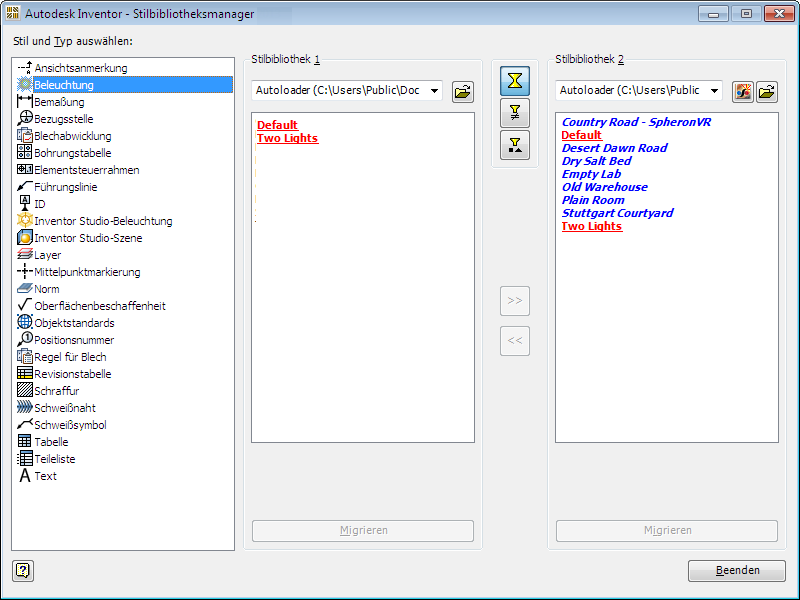
- Verwenden Sie im Fenster Stilbibliothek 1 die Browser-Schaltfläche, um zu dem Ordner zu navigieren, in dem ältere Stilsammlungen (im XML-Format) gespeichert sind. Vorgabegemäß lautet der Speicherort des Ordners C:\Programme\Autodesk\Inventor <alte Version>\Design Data oder C:\Benutzer\Öffentlich\Öffentliche Dokumente\Autodesk\Inventor <alte Version>\Design Data. Sie können auch auf Öffnet Stilbibliothek klicken, um einen angegebenen alten Stilbibliotheksordner auszuwählen.
- Das Fenster Stilbibliothek 2 enthält ebenfalls eine Browser-Schaltfläche, über die Sie zum Speicherort der neuen Stilbibliothek navigieren können. Vorgabegemäß lautet der Speicherort des Ordners C:\Programme\Autodesk\Inventor <neue Version>\Design Data oder C:\Benutzer\Öffentlich\Öffentliche Dokumente\Autodesk\Inventor <Version>\Design Data. Sie können auch auf Öffnet Stilbibliothek klicken, um einen angegebenen neuen Stilbibliotheksordner auszuwählen.
- In dem in der vorhergehenden Abbildung gezeigten Beispiel wird die Sammlung Beleuchtungsstil in der Liste Stil und Typ auswählen: auf der linken Seite des Dialogfelds ausgewählt. Auch die Speicherorte der Ordner mit den alten und neuen Stilbibliotheken werden über die entsprechende Browser-Schaltfläche ausgewählt. Die Inhalte werden im linken bzw. im rechten Fenster angezeigt, und unter dem Fenster der alten Stilbibliothek wird die Schaltfläche [Migrieren] hervorgehoben.
- Beginnen Sie mit der Migration der Stile, indem Sie unter dem Fenster der Stilbibliothek 1 auf Migrieren klicken. (Die Schaltfläche ist nur aktiv, wenn eine Bibliothek migriert werden muss.) Das Dialogfeld Migrieren der Stilbibliothek bestätigen wird angezeigt, in dem Sie aufgefordert werden, die Migration zu bestätigen. Klicken Sie wahlweise auf Ja oder Nein.
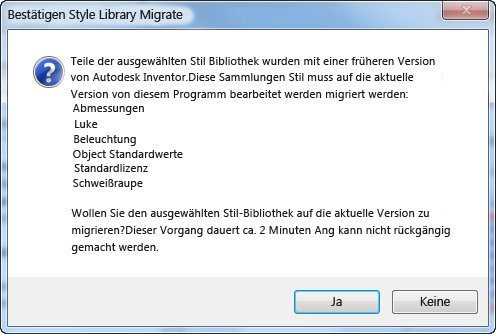
- Der Migrationsprozess kann einige Minuten in Anspruch nehmen. Ist er abgeschlossen, wird ein Dialogfeld mit den Ergebnissen der Migration angezeigt. Klicken Sie auf OK, um das Dialogfeld zu schließen.
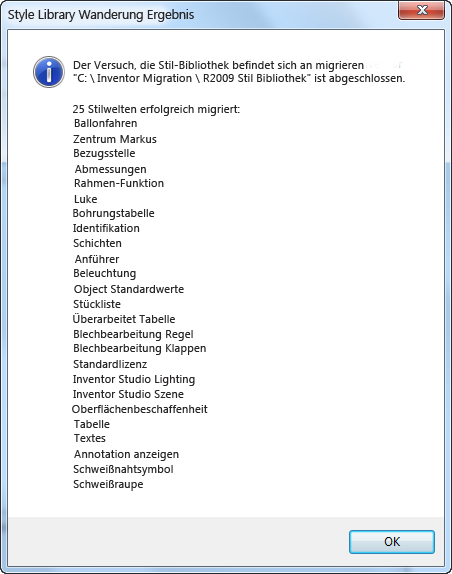
Filter-Schaltflächen
Es gibt drei verschiedene Methoden der Auflistung von Stilsammlungen in den Stilbibliotheksfenstern. Diese Methoden werden über die Filter im mittleren oberen Bereich des Dialogfelds Stilbibliotheksmanager gesteuert:
 Zeigt alle Stile an Vorgabegemäß aktiviert. Listet alle Stile in beiden Stilbibliotheken auf. In beiden Bibliotheken enthaltene, identische Stildefinitionen werden in einer regulären schwarzen Schriftart dargestellt.
Zeigt alle Stile an Vorgabegemäß aktiviert. Listet alle Stile in beiden Stilbibliotheken auf. In beiden Bibliotheken enthaltene, identische Stildefinitionen werden in einer regulären schwarzen Schriftart dargestellt.
 Zeigt nicht übereinstimmende Stile an Zeigt die Stile an, deren Definitionen in den beiden Bibliotheken nicht übereinstimmen. In dieser Einstellung werden die Stilnamen unterstrichen und in Rot angezeigt.
Zeigt nicht übereinstimmende Stile an Zeigt die Stile an, deren Definitionen in den beiden Bibliotheken nicht übereinstimmen. In dieser Einstellung werden die Stilnamen unterstrichen und in Rot angezeigt.
 Eindeutige Stile anzeigen Zeigt Stile an, die nur in einer der beiden Bibliotheken vorhanden sind. In dieser Einstellung werden die Stilnamen kursiv und in Blau angezeigt.
Eindeutige Stile anzeigen Zeigt Stile an, die nur in einer der beiden Bibliotheken vorhanden sind. In dieser Einstellung werden die Stilnamen kursiv und in Blau angezeigt.
Kopieren von Stilsammlungen
Sobald die Stilbibliothek in die neue Version von Inventor migriert wurde, wählen Sie die Stilsammlung (sofern vorhanden), die in die neue Bibliothek kopiert werden soll. Wählen Sie z. B. einen Stil im Fenster Stilbibliothek 1 aus. Klicken Sie nach Auswahl mindestens eines Stils auf die Schaltfläche Kopiert ausgewählte Stile aus Stilbibliothek 1 in Stilbibliothek 2, um sie der neuen Bibliothek hinzuzufügen.
Mithilfe der Funktion zum Kopieren von Stilen können Sie alle migrierten angepassten Stile in die neue Stilbibliothek kopieren und dann verwenden.
Weitere Informationen finden Sie unter Stilbibliothek in der Hilfe zu Autodesk Inventor.